简介
为方便开发者调试和接入腾讯云游戏多媒体引擎产品 API,本文主要为您介绍 GME Native Sample Code 的使用文档。
基本流程表格
Sample Code 实时语音界面截图如下所示(下图为 iOS Demo 界面截图):
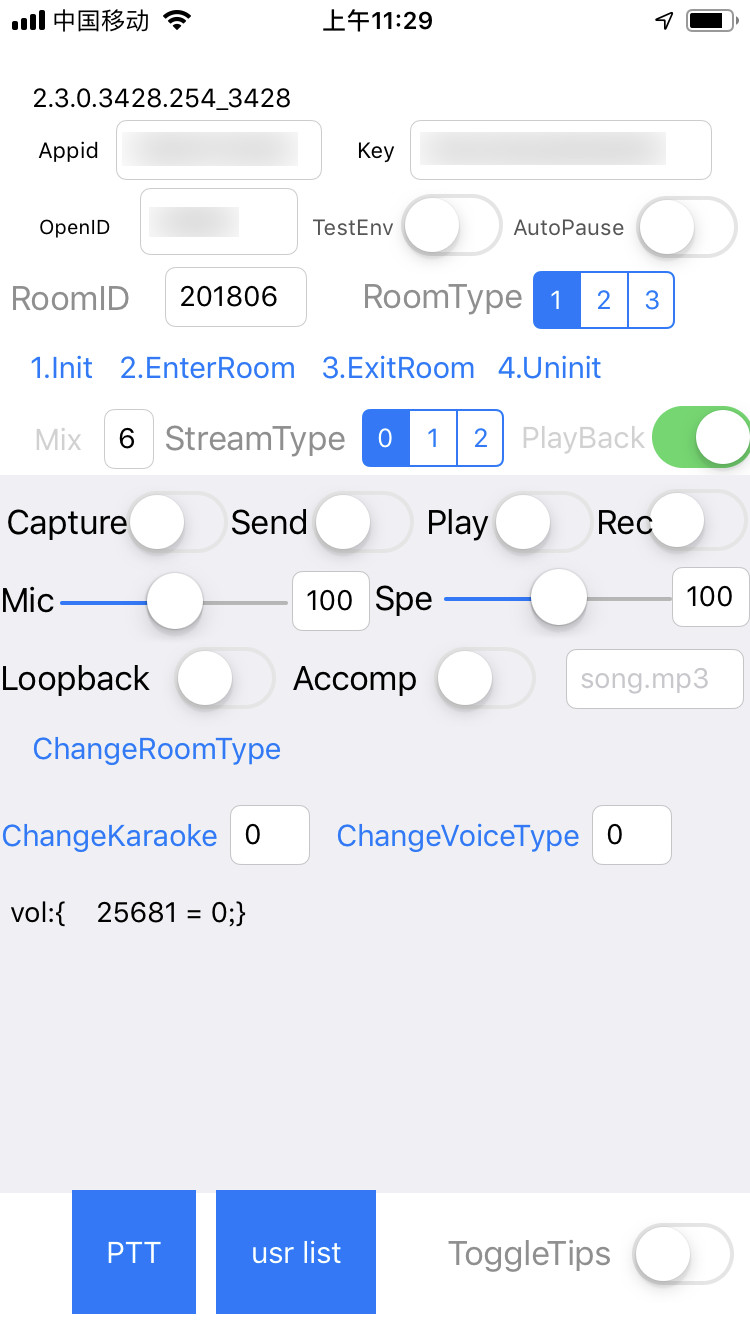
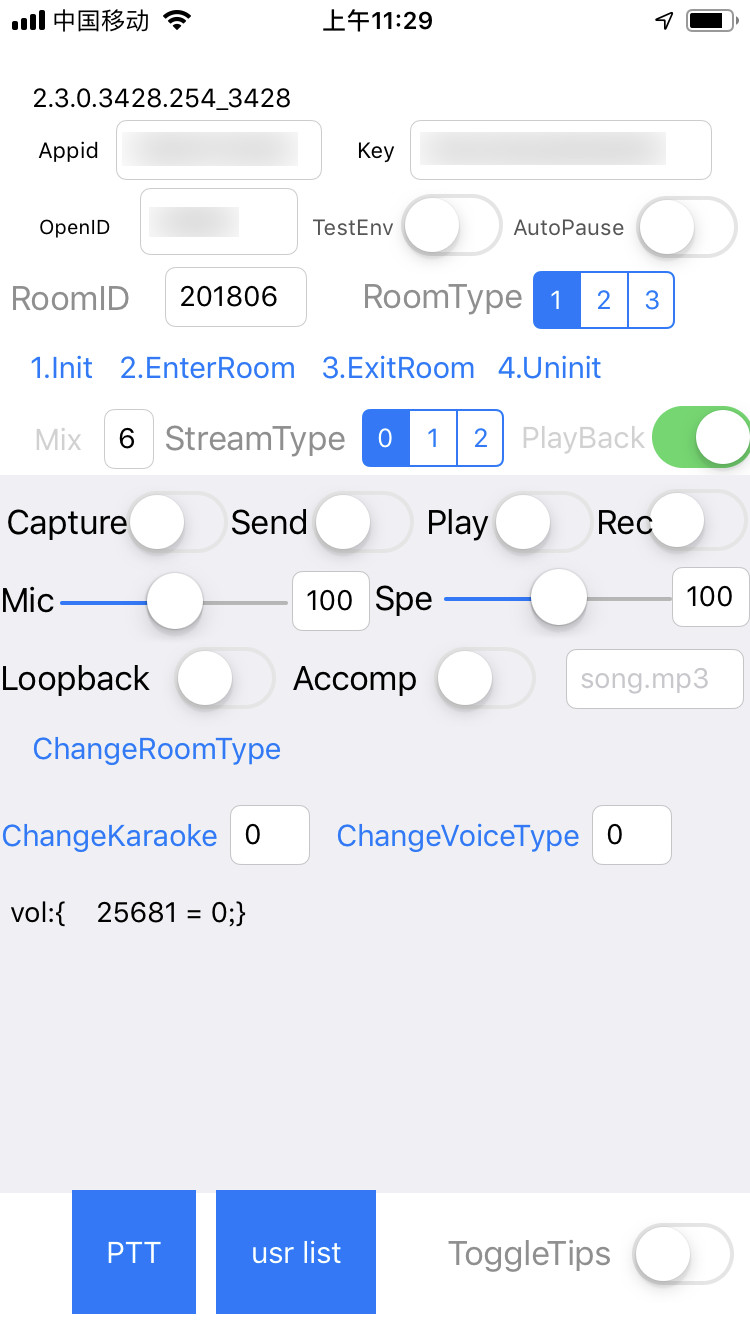
以下步骤适用于各个平台:
步骤 | 按钮名称 | 相应功能 |
1 | Init | 初始化 SDK |
2 | Enterroom | 进入语音房间,房间号为 RoomID 中的号码 |
3 | Capture | 开启采集设备 |
4 | Send | 开启音频上行(此时已经能发送音频。同房间的人可以收到实时语音音频) |
5 | Play | 开启播放设备 |
6 | Rec | 开启音频下行(此时若同个房间内其他用户有音频上行,则能听到相应的实时语音音频) |
7 | ExitRoom | 退出房间(此时不能听到别人的声音,亦无法将自己的声音发送至别的用户) |
8 | Uninit | 反初始化 SDK,彻底退出 GME |
注意
步骤3和步骤5属于硬件操作,具有一定耗时。
步骤3和步骤4需同时为开启状态,才有音频上行。同理,步骤5及步骤6需同时为开启状态才能播放声音。
操作步骤
1. 设置账号及 openID
说明
此步可以忽略,默认使用 GME 提供的测试账号进行体验。
初始化 SDK 前,修改实时语音界面中对应的 Appid、Key 及 OpenID 参数,然后单击 Init。
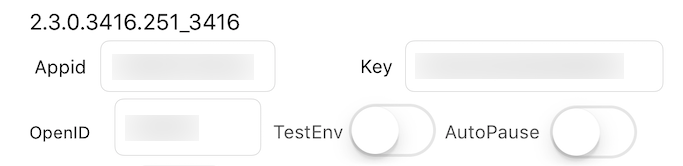
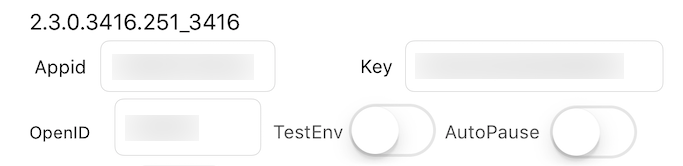
2. 点击 Init
设置完账号及 openID 后,点击 Init 按钮进行初始化 SDK。初始化 SDK 之后才可以进行其他操作。
3. 点击 EnterRoom
点击 EnterRoom 按钮进入实时语音房间,进入实时语音房间后才可以进行设备操作。RoomId为此次进房的房间号。在相同房间号下的成员才可互相通话交流。
4. 操作设备
操作设备,如果房间里面有其他成员,可互相交流。n测试时,可以使用另一台设备,相同的 Appid,不同 OpenID,进相同的房间,开启麦克风和扬声器之后,可以互相交流。
按钮名称 | 相应功能 |
Capture | 开启采集设备 |
Send | 开启音频上行(此时已经能发送音频。同房间的人可以收到实时语音音频) |
Play | 开启播放设备 |
Rec | 开启音频下行(此时若同个房间内其他用户有音频上行,则能听到相应的实时语音音频) |
高级操作
更改房间音频类型
进房前,您可以对音频类型进行选择,具体效果请参见 音质选择。
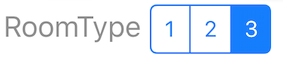
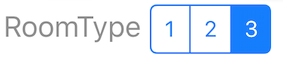
进房后,可以单击 ChangeRoomType,进行房间音频类型的更改。
设置音量
进房后,拖动滑动条可以设置音量。
左边的滑动条设置的是采集设备音量,将影响采集到的声音的音量。
右边的滑动条设置的是播放设备的音量,影响的是本机播放设备输出的音量。


设置是否耳返
单击 Loopback 旁边的按钮,如果开启,将在播放设备听到自己的声音。
设置伴奏
进房后,基本流程中的步骤3、4、5及6同时开启的状态下,单击 Accomp 旁边的按钮,同房间的用户将听到伴奏;如果此时耳返状态为开启,则本机也能听到伴奏。
设置卡拉 OK 效果
在 ChangeKaraoke 按钮旁边的输入框,输入相应的参数,单击【ChangeKaraoke】,则发送的实时音频声音,将有相应的卡拉 OK 效果。效果对应的参数如下:
参数代表 | 意义 |
0 | 原声 |
1 | 流行 |
2 | 摇滚 |
3 | 嘻哈 |
4 | 舞曲 |
5 | 空灵 |
6 | 语音合成 |
设置变声效果
在 ChangeVoiceType 按钮旁边的输入框输入相应的参数,点击 ChangeVoiceType 按钮,则发送的实时音频声音会有相应的变声效果。效果对应的参数如下:
参数代表 | 意义 |
0 | 原声 |
1 | 萝莉 |
2 | 大叔 |
3 | 空灵 |
4 | 死肥仔 |
5 | 重金属 |
6 | 歪果仁 |
7 | 感冒 |
8 | 困兽 |
9 | 重机器 |
10 | 强电流 |
11 | 幼稚园 |
12 | 小黄人 |
特殊说明
Demo 中使用了一些特殊接口,用于测试 SDK,请用户不要调用。
SetAppVersionGetSDKVersionSetAdvanceParamsSetTestEnvSetRecvMixStreamCount

